win10系统刻录光盘教程,手把手教你轻松学会
时间:2025-06-18 13:18:01 373浏览 收藏
“纵有疾风来,人生不言弃”,这句话送给正在学习文章的朋友们,也希望在阅读本文《win10系统怎么刻录光盘?手把手教你轻松搞定》后,能够真的帮助到大家。我也会在后续的文章中,陆续更新文章相关的技术文章,有好的建议欢迎大家在评论留言,非常感谢!
如今,随着手机、单反以及DV等数码设备的普及,视频拍摄日益频繁,随之而来的是存储盘中的数据量不断增大。然而,将所有数据都存放在硬盘中并非绝对安全,因此将一些重要或精彩的片段刻录成光盘成为了一种不错的解决方案。那么,对于Windows 10用户来说,该如何实现光盘刻录呢?以下是具体的操作步骤:
Windows 10系统刻录光盘的步骤:
首先,打开“我的电脑”,找到光驱设备,右键点击后选择【弹出】选项。
弹出光驱后,取出新购买的光盘,并将其插入电脑的光驱中,随后关闭光驱。
光驱关闭后,屏幕上会显示出光盘的相关信息,例如我的光盘是CD类型,容量为700MB。接下来,右键点击光驱图标,选择【打开】选项。
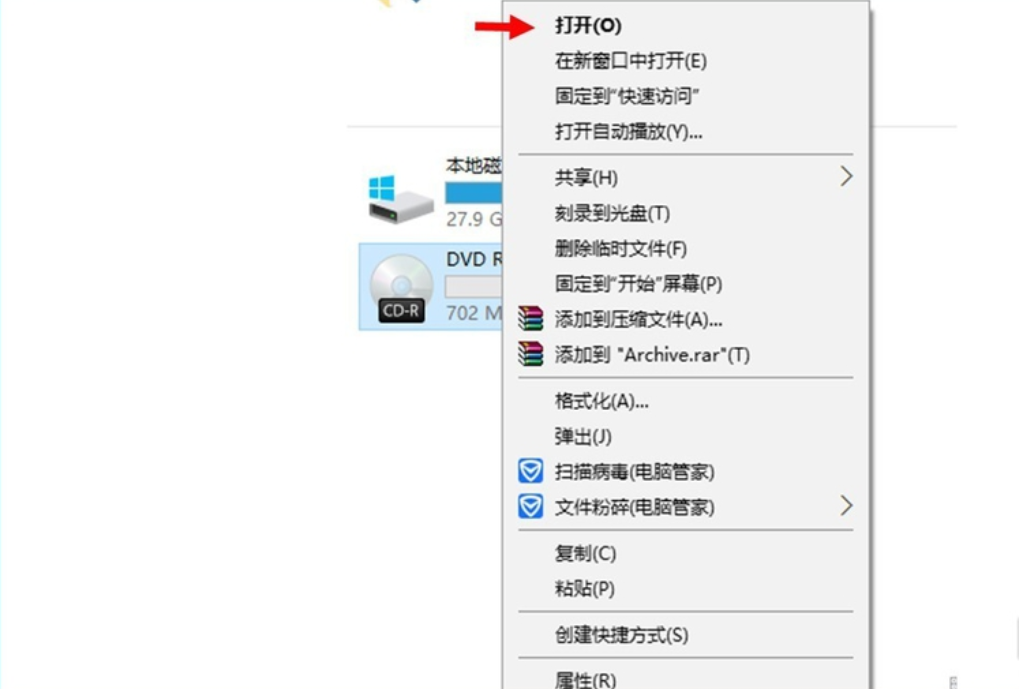
接下来会出现一个提示框,询问你希望如何使用这张光盘。这里可以选择【用于CD/DVD播放机】并为其命名,然后点击下一步。
此时界面会提示【将文件拖动到此文件夹,以将其添加到光盘】,你可以按照指示将需要刻录的文件拖拽至该文件夹中,或者通过复制粘贴的方式添加。完成后,窗口顶部会显示【准备好写入到光盘中的文件】。
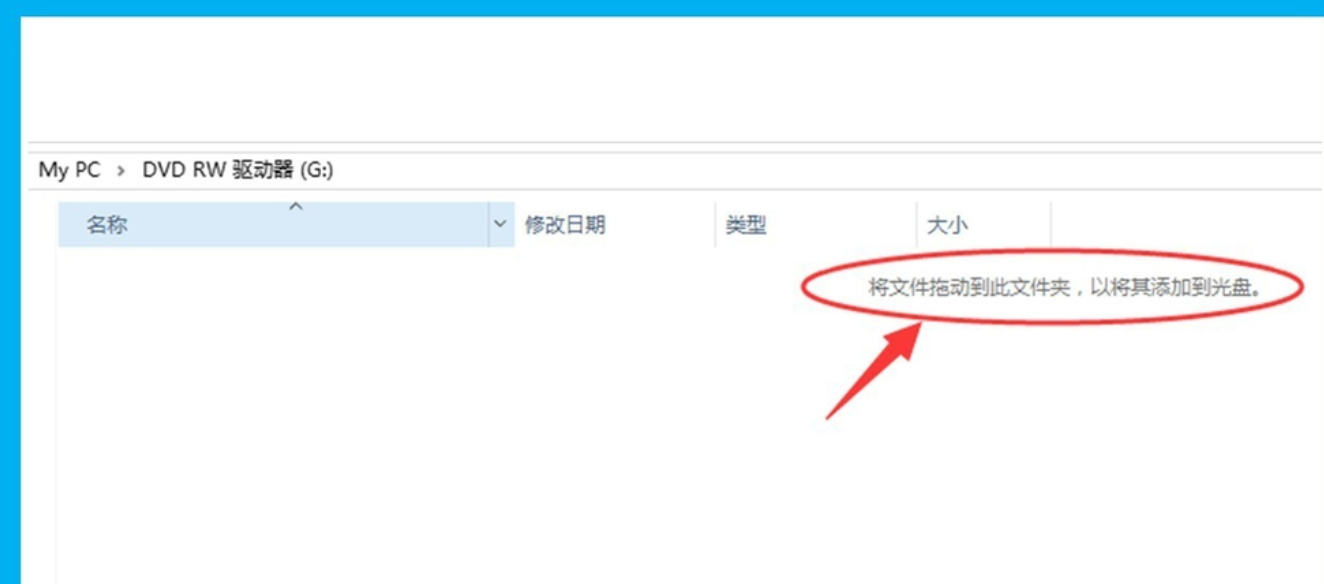
- 在窗口空白区域右键,选择【刻录到光盘】选项;如果系统界面顶部有该按钮,则可以直接点击。
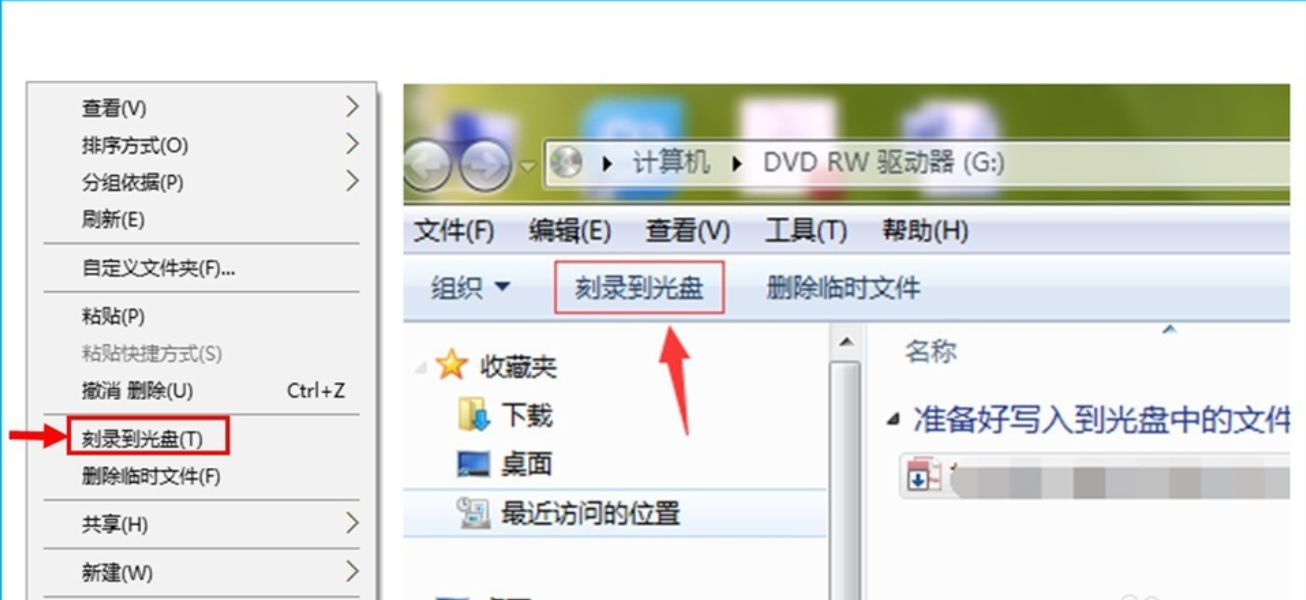
随后会出现一个新窗口,允许你为光盘命名并调整刻录速度,确认无误后点击下一步开始刻录过程。
刻录过程中会有进度条显示当前状态,完成之后会弹出提示【您已成功将文件刻录到光盘】,此时点击【完成】结束操作。
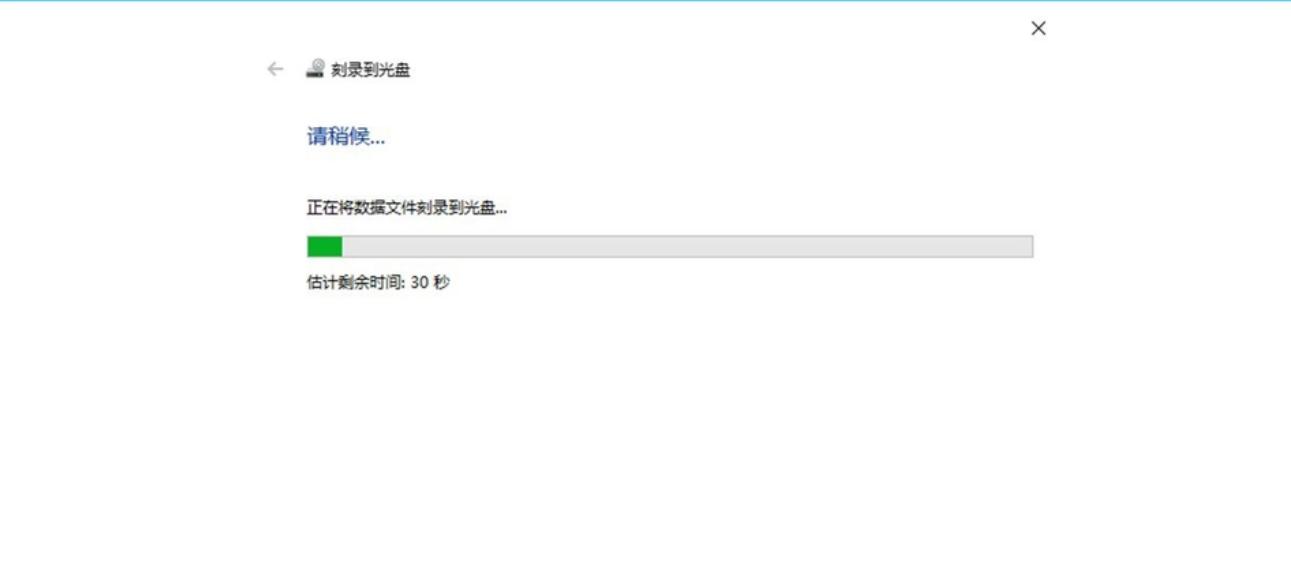
- 最后,当你再次打开光盘时,就能发现里面已经包含了刚才刻录进去的文件。这些文件可以被查看,但无法编辑。
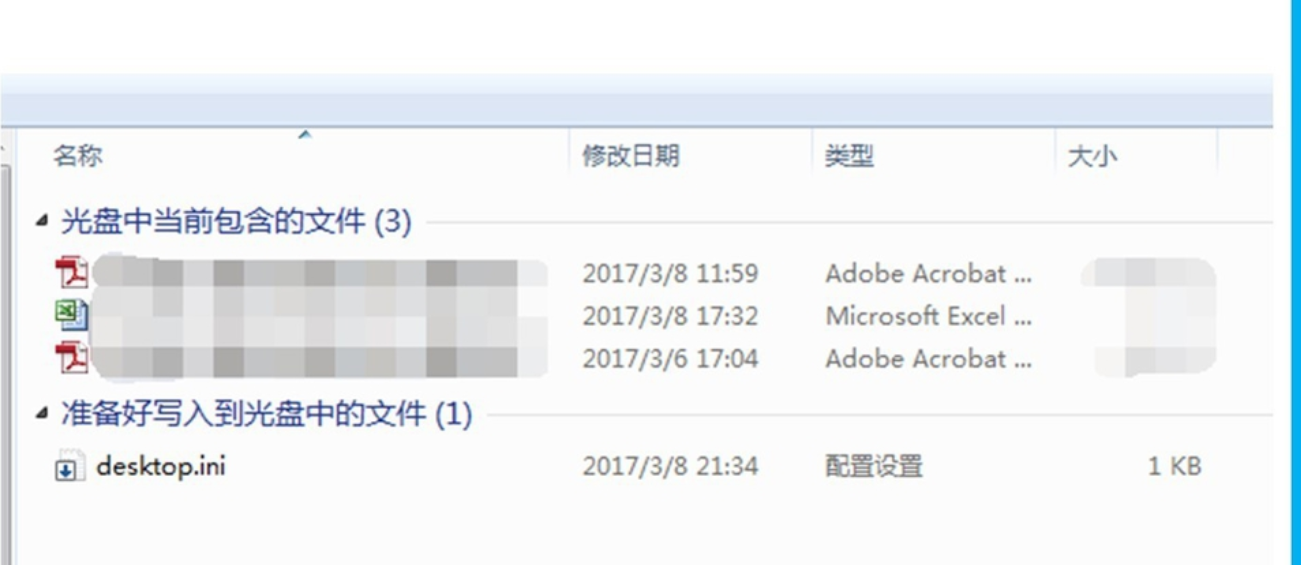
上述内容详细介绍了Windows 10系统下刻录光盘的具体方法和流程。
以上就是本文的全部内容了,是否有顺利帮助你解决问题?若是能给你带来学习上的帮助,请大家多多支持golang学习网!更多关于文章的相关知识,也可关注golang学习网公众号。
-
501 收藏
-
501 收藏
-
501 收藏
-
501 收藏
-
501 收藏
-
467 收藏
-
315 收藏
-
171 收藏
-
210 收藏
-
457 收藏
-
482 收藏
-
220 收藏
-
149 收藏
-
297 收藏
-
177 收藏
-
488 收藏
-
253 收藏
-

- 前端进阶之JavaScript设计模式
- 设计模式是开发人员在软件开发过程中面临一般问题时的解决方案,代表了最佳的实践。本课程的主打内容包括JS常见设计模式以及具体应用场景,打造一站式知识长龙服务,适合有JS基础的同学学习。
- 立即学习 543次学习
-

- GO语言核心编程课程
- 本课程采用真实案例,全面具体可落地,从理论到实践,一步一步将GO核心编程技术、编程思想、底层实现融会贯通,使学习者贴近时代脉搏,做IT互联网时代的弄潮儿。
- 立即学习 516次学习
-

- 简单聊聊mysql8与网络通信
- 如有问题加微信:Le-studyg;在课程中,我们将首先介绍MySQL8的新特性,包括性能优化、安全增强、新数据类型等,帮助学生快速熟悉MySQL8的最新功能。接着,我们将深入解析MySQL的网络通信机制,包括协议、连接管理、数据传输等,让
- 立即学习 500次学习
-

- JavaScript正则表达式基础与实战
- 在任何一门编程语言中,正则表达式,都是一项重要的知识,它提供了高效的字符串匹配与捕获机制,可以极大的简化程序设计。
- 立即学习 487次学习
-

- 从零制作响应式网站—Grid布局
- 本系列教程将展示从零制作一个假想的网络科技公司官网,分为导航,轮播,关于我们,成功案例,服务流程,团队介绍,数据部分,公司动态,底部信息等内容区块。网站整体采用CSSGrid布局,支持响应式,有流畅过渡和展现动画。
- 立即学习 485次学习
